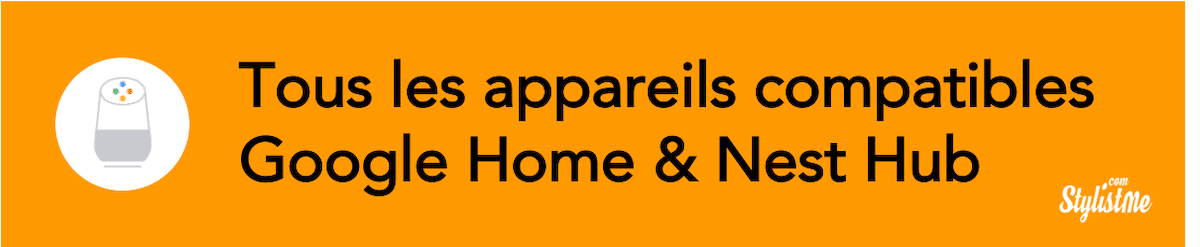Mise à jour par Rodolphe Degandt
Comment changer le fond d’écran du Nest Hub, profitez de toutes les possibilités offertes par Google : cadre photos, galerie d’art ou même réseau social.
Nest Hub de Google : comment changer le fond d’écran en mode veille
Vous avez acheté un Nest Hub (disponible en France) ou le Nest Hub Max et il maintenant installé et configuré. Vous êtes prêt à l’utiliser. Mais honnêtement, vous vous débarrasseriez bien de cette horloge plutôt moche du mode veille. Seulement, vous vous demandez comment faire.
On s’est posé la même question, mais Google Home ne nous a pas beaucoup aidés. D’ailleurs, il a surtout raconté n’importe quoi, donc on a trouvé comment le faire pour vous.
Sommaire
- 1 Comment changer le fond d’écran du mode veille du Nest Hub, en six étapes faciles :
- 2 Afficher l’heure et la météo
- 3 Utilisez votre Google Nest comme cadre photo
- 4 Affichez des photos professionnelles sur votre Google Nest
- 5 Flikr et Facebook sont également accessibles en fond d’écran sur votre Google Nest
Comment changer le fond d’écran du mode veille du Nest Hub, en six étapes faciles :
- Allumez votre Nest Hub et lancez l’application Google Home sur votre portable.
- Appuyez sur la maison en bas à gauche de l’écran.
- Sélectionnez votre Nest Hub dans la liste de vos objets connectés (ici simplement nommé « Nest »)
- En haut à droite, vous trouverez la roue crantée des réglages, entourée en rouge dans l’image : cliquez dessus.
- Puis, cliquez sur la ligne « cadre photo » qui doit être sur « activé »
- Enfin, vous pouvez sélectionner l’une des options de fond d’écran du Nest Hub :
- vos photos
- photos d’art
- horloge plein écran
- réseaux sociaux
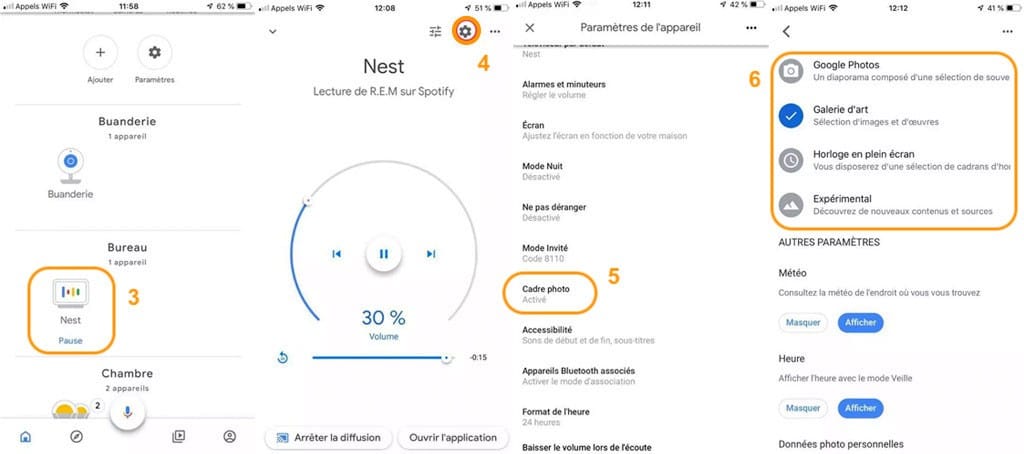
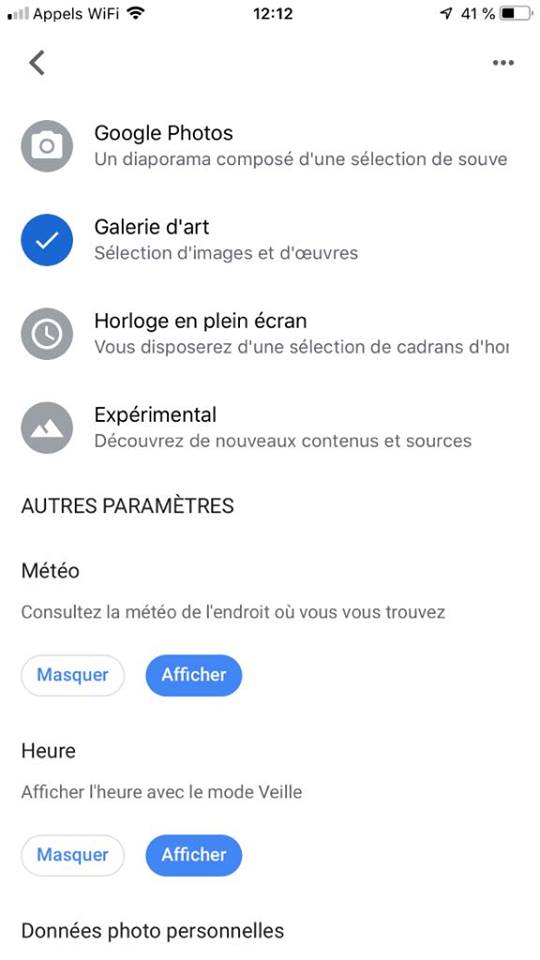
Afficher l’heure et la météo
Une fois le fond d’écran choisi, vous pouvez activer l’affichage supplémentaire de
- L’heure en format 12 ou 24 heures
- La météo locale.
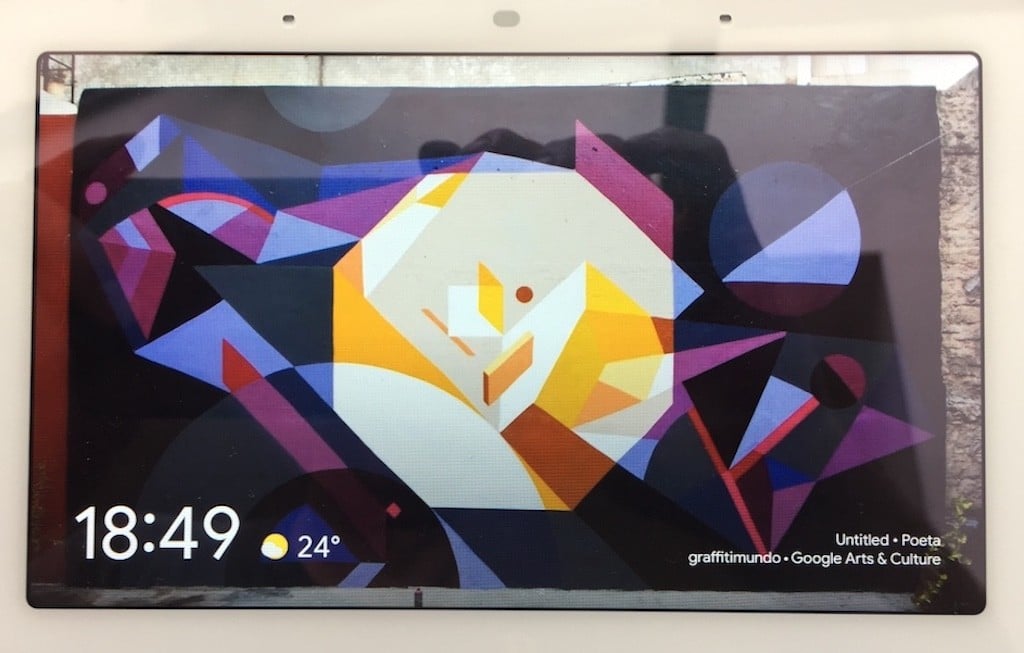
Utilisez votre Google Nest comme cadre photo
Il y a différentes possibilités de fond d’écran. Vous pouvez tout simplement changer l’horloge, même si le choix est limité et sans grand intérêt. Les modèles d’horloges proposées ne gagneront pas un prix du design.
Une option est de choisir d’afficher vos photos, comme vous le feriez avec un « Cadre photo ». Il offre la possibilité de montrer vos propres photos enregistrées sur Google Photos. Ce qui peut être un peu risqué, si vous ne vous souvenez plus très bien de ce qu’il y a dedans.
Astuce : Pour utiliser efficacement le Nest Hub, je vous conseille d’ouvrir l’application Google Photos sur votre smartphone et de créer un album spécial Nest. Vous pourrez ensuite le sélectionner comme source à afficher sur votre écran.
Affichez des photos professionnelles sur votre Google Nest
Notre mode préféré est le mode « Galerie d’art » qui permet d’afficher des images de vrais photographes. Ça évitera donc vos photos privées de s’afficher devant vos invités. En plus, vous avez différents choix selon vos goûts, vous pouvez en sélectionner plusieurs (ou tous).
- Une sélection d’images en HD (principalement du vendeur de photos en ligne Getty Images),
- Des peintures ” beaux-arts »,
- Les photos de la NASA (terre et espace), vraiment belles,
- Et enfin, ” art urbain » ou street art.
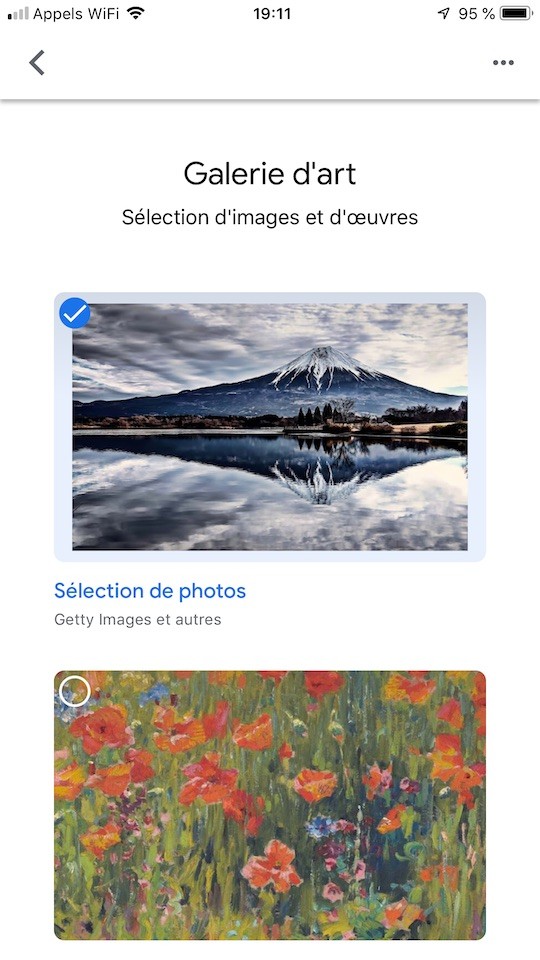
Flikr et Facebook sont également accessibles en fond d’écran sur votre Google Nest
Pour cela, sélectionnez la ligne » Expérimental » et associez votre compte de réseau social. Cependant, Google sélectionne lui-même ce qu’il veut afficher…

![Comment changer le fond d’écran du Nest Hub de Google [Tuto]](https://stylistme.com/wp-content/uploads/2019/07/comment-changer-fon-ecran-nest-hub-google-1280x640.jpg)